Mục lục
Trong thời gian gần đây, Chợ Tốt nhận được nhiều câu hỏi về cách tắt dấu x trên màn hình điện thoại an toàn và nhanh chóng. Trong thực tế, có không ít các sản phẩm điện thoại hiện nay xuất hiện tình trạng này. Vậy cách xử lý khi thiết bị của bạn đột nhiên xuất hiện tình trạng này như thế nào? Hãy tìm hiểu nguyên nhân và cách khắc phục khi dấu x xuất hiện trên màn hình điện thoại.
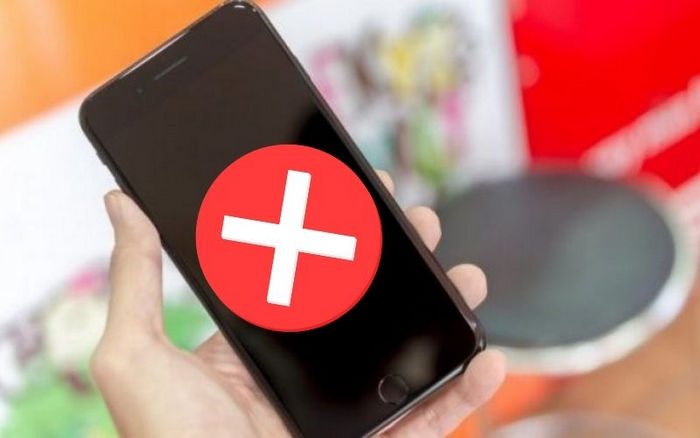
Màn hình điện thoại xuất hiện những hiện tượng lạ trong quá trình sử dụng chắc hẳn không còn xa lạ. Những biểu hiện như xuất hiện dấu x, hệ thống thông báo ứng dụng không phản hồi, trình quản lý di động tạm dừng… đều có thể xảy ra với thiết bị bất cứ lúc nào.
Khi những thông báo hệ thống xuất hiện, dường như mọi tác vụ đang diễn ra đều bị tạm dừng. Dù bạn đang nhắn tin, xem video, duyệt web, chụp ảnh… đều bị đóng băng hoạt động hoặc thoát ra màn hình chính. Đặc biệt, khi màn hinh điện thoại xuất hiện dấu x, toàn bộ chương trình nằm trong khung của dấu x đều bị “đông cứng”, không phản hồi.
Việc đóng băng hoạt động này làm ảnh hưởng tiêu cực đến trải nghiệm và công việc của bạn. Do đó, những câu hỏi về cách tắt dấu x trên màn hình điện thoại Oppo, Samsung, Xiaomi, Huawei… thường được người dùng tìm hiểu. Dưới đây là những nguyên nhân phổ biến và cách khắc phục hiện tượng này.

Nguyên nhân đầu tiên được các kỹ thuật viên tư vấn sửa lỗi nhắc tới là lớp phủ trên màn hình điện thoại. Tính năng tạo lớp phủ màn hình thường xuất hiện trên điện thoại chạy hệ điều hành Android 6.0 trở lên. Nhiệm vụ của lớp phủ là thực hiện sắp xếp các ứng dụng chạy nền trên điện thoại theo thứ tự được ưu tiên đã cài đặt.
Trong quá trình sử dụng thiết bị, nếu có quá nhiều ứng dụng được ưu tiên đang chạy nền, hệ thống tự động chặn tải các ứng dụng về máy hoặc khởi động các ứng dụng khác.
Nguyên nhân thứ hai đến từ tính năng bật thông báo thả nổi hay thông báo pop-up mỗi khi có cập nhật mới. Các phần mềm thường tạo nên dấu x trên màn hình điện thoại đã được ghi nhận là Facebook, Messenger, Google Dịch, Shazam, Text Now và một số ứng dụng khác.
Không phải lúc nào nguyên nhân cũng đến từ các ứng dụng trên. Tuy nhiên, nếu màn hình của bạn đột nhiên xuất hiện dấu x và có một số ứng dụng đang có pop-up trên màn hình, có thể đó chính là nguồn cơn của dấu x.
Nguyên nhân thứ 3 khiến dấu x hình thành trên màn hình điện thoại là do xung đột ứng dụng được cài đặt. Lỗi này xảy ra ngẫu nhiên, hoạt động trong âm thầm và bạn thường không thể kiểm soát được chúng.
Nguyên nhân hình thành dấu x trên màn hình điện thoại hiện nay được ghi nhận do nhiều nguyên nhân khác nhau. Dưới đây là một số cách tắt dấu x trên màn hình điện thoại Samsung, Oppo… và điện thoại sử dụng hệ điều hành Android nói chung.

Tính năng lớp phủ màn hình thường được hệ thống tự động cài đặt khi bạn thiết lập điện thoại lần đầu tiên. Việc tắt tính năng này giúp bạn loại bỏ được những phiền toái vô hình tạo ra trong quá trình sử dụng. Từ đó, điện thoại có thể hoạt động ổn định, mượt mà và phản hồi yêu cầu tốt hơn.
Cách tắt lớp phủ màn hình trên điện thoại Samsung:
Bạn chọn Cài đặt → Ứng dụng → Quản lý ứng dụng → Tại góc trên bên phải, bạn chọn Nhiều hơn → Ứng dụng có thể xuất hiện trên cùng. Trong phần này, hệ thống sẽ hiển thị tất cả những phần mềm hiển thị trên cùng. Dấu hiệu là nút trượt được kéo sang phải. Nếu bạn muốn xóa toàn bộ lớp phủ thì chỉ cần kéo toàn bộ nút trượt sang trái.
Tắt dấu x trên màn hình điện thoại bằng cách loại bỏ lớp phủ trên điện thoại Oppo:
Bạn mở phần Cài đặt → Trung tâm bảo mật → Quyền bảo mật → Quản lý cửa sổ thả nổi. Trong phần này, màn hình hiển thị toàn bộ ứng dụng cho phép thả nổi. Bạn thực hiện tắt lần lượt các ứng dụng cho phép thả nổi hiện không cần thiết.
Khi đã tắt xong, bạn quay lại mục Quản lý quyền ứng dụng. Lúc này, bạn chọn những ứng dụng được phép tạo lớp phủ để cấp quyền ưu tiên. Thường những ứng dụng cần thiết để cấp quyền là Zalo, Messenger, Skype hay các ứng dụng nhắn tin. Khi đã xong, bạn đến trình Quản lý cửa sổ thả nổi và bật lại quyền ưu tiên cho các ứng dụng đã bị tắt.
Thông báo pop-up vô cùng cần thiết đối với những ứng dụng về nhắn tin trực tuyến như Zalo, Messenger, Skype. Tuy nhiên, với những ứng dụng khác như ghi chú, mạng xã hội, xem tin tức, thông báo dạng nổi này thường không quá quan trọng. Do vậy, bạn có thể tắt dấu x trên màn hình điện thoại bằng cách tắt ứng dụng cho phép thông báo pop-up qua các bước:
Truy cập Cài đặt → Màn hình khóa và bảo mật → Thông báo → Nội dung trên màn hình khóa → Hiển thị nội dung. Ở mục này, bạn bật các ứng dụng cho phép thông báo nổi.
Trong trường hợp bạn đã hoàn thành việc nhắn tin, bạn nên kéo những thông báo nổi trên màn hình qua dấu x ở cuối màn hình điện thoại để xóa. Việc này giúp thiết bị giảm việc cung cấp dung lượng cho hoạt động chạy nền ứng dụng
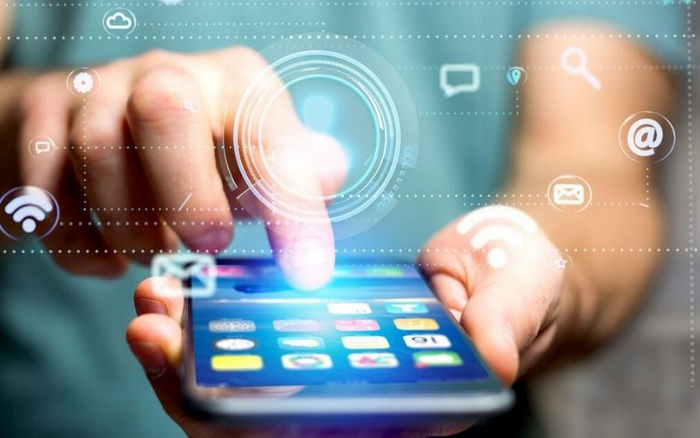
Các ứng dụng cài đặt trên điện thoại ở phiên bản quá cũ là một trong những nguyên nhân khiến lỗi phần mềm, xung đột phần mềm diễn ra. Lúc này, bạn nên xem xét lại tình hình điện thoại, xóa những phần mềm không sử dụng. Đối với những phần mềm đã cũ, bạn nên cập nhật lên phiên bản mới nhất để được sửa lỗi và cập nhật bảo mật ở mức cao nhất.
Trong một số trường hợp, bạn đã cập nhật lên phiên bản tối tân nhất nhưng vẫn gặp dấu x xuất hiện khi sử dụng ứng dụng. Lúc này, để tắt dấu x trên màn hình điện thoại, bạn nên gỡ cài đặt ứng dụng khỏi thiết bị. Sau đó, khởi động lại di động và cài lại ứng dụng vào thiết bị. Việc gỡ và khởi động sẽ giúp hệ thống tự động làm mới và sửa lại những xung đột phần mềm cơ bản.
Để ngăn chặn hiện tượng dấu x xuất hiện trên màn hình trong quá trình sử dụng điện thoại, bạn có thể áp dụng các phương pháp sau:
Chợ Tốt đã cung cấp đến bạn những phương pháp tắt dấu x trên màn hình điện thoại và cách sử dụng thiết bị để ngăn chặn hiện tượng xuất hiện. Nếu tình trạng dấu x xuất hiện làm hệ thống ngừng hoạt động, hoạt động chậm, đơ máy diễn ra thường xuyên thì thiết bị sẽ rất dễ bị giảm hiệu suất hoạt động. Do vậy, bạn cần chú ý chăm sóc thiết bị của mình thật tốt. Nếu bạn có nhu cầu mua bán điện thoại giá tốt, cấu hình cao, hãy đến với Chợ Tốt để chọn được sản phẩm phù hợp nhất.
Bình luận